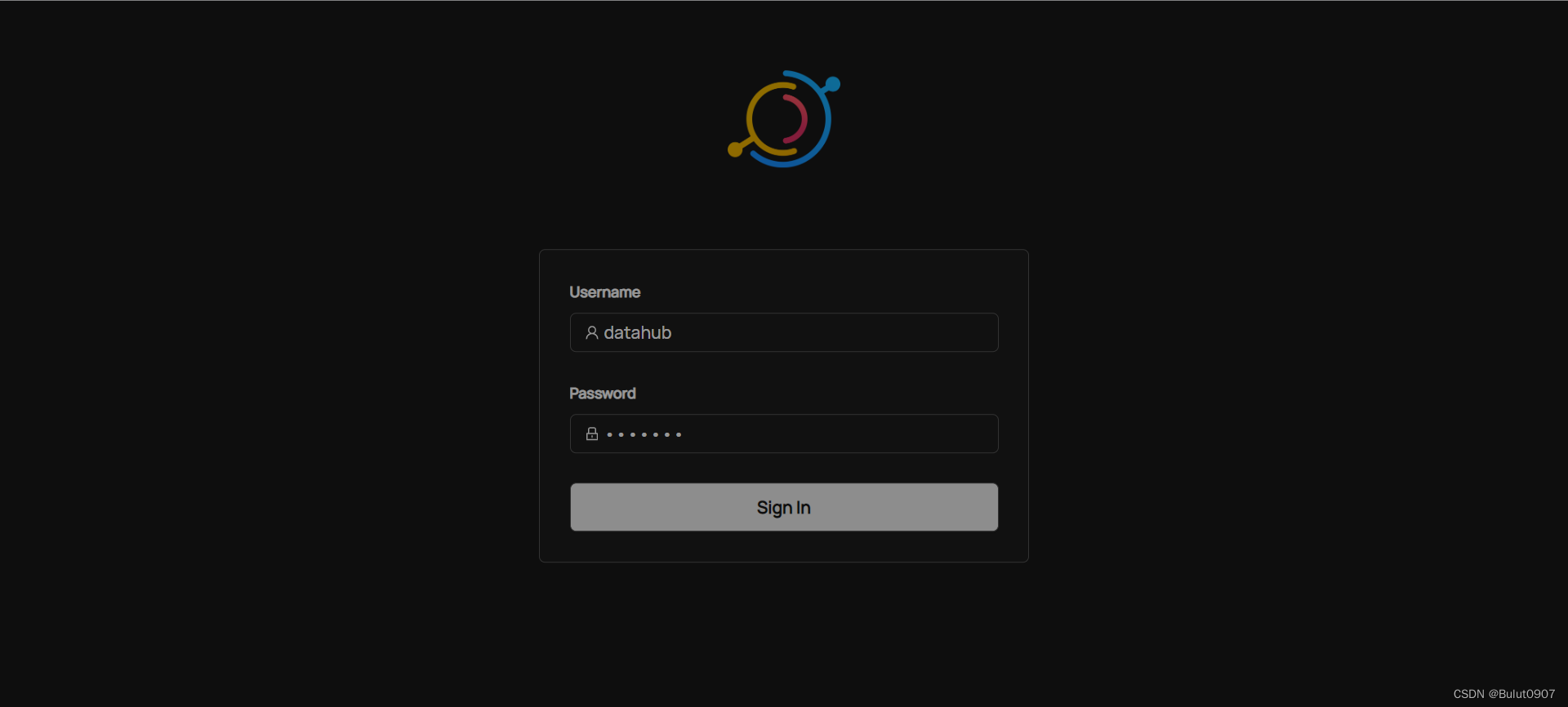如何自定义工单字段
点击【工单管理】 > 点击【工单自定义字段】。选择【添加新的自定义字段】,即可进行字段编辑。管理人员可以在此页面自行添加要在工单上显示的内容,更改工单的格式,使其更满足于自身实际操作需要。管理员可选择添加单行文本,下拉列表,链接等文本格式的字段。新添加字段不会对工单的基本格式造成影响,只是作为新的部分展示在工单信息中。*工单字段“工单状态”,可编辑自定义状态不可修改系统默认状态。*客服端详情页显示客户管理中勾选为显示的字段。
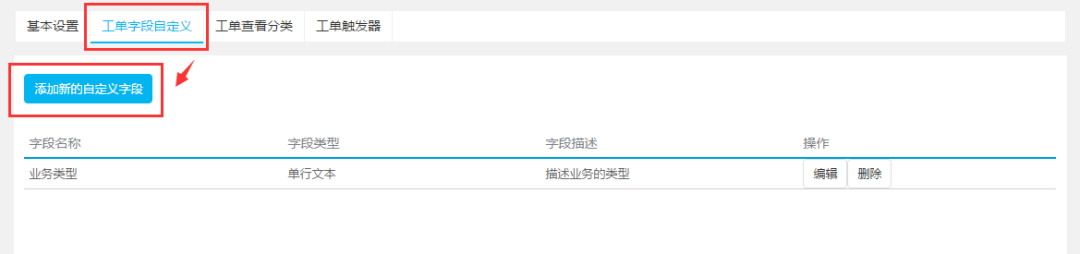
*客服端详情页
1、 点击【添加新的自定义字段】,进入添加具体字段的页面。
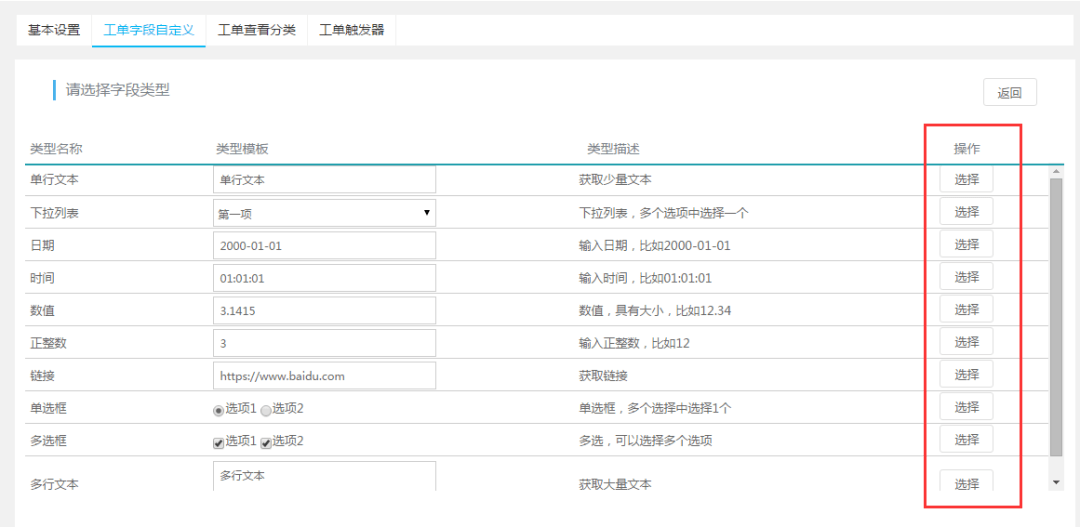
2、在此页面选择要添加的文本的格式后,点击右侧【选择】跳转至设定新字段具体内容的页面。管理员在此页面设定新字段的标题,定义和是否为必填内容,编辑完成后,点击“确定”即可生效。
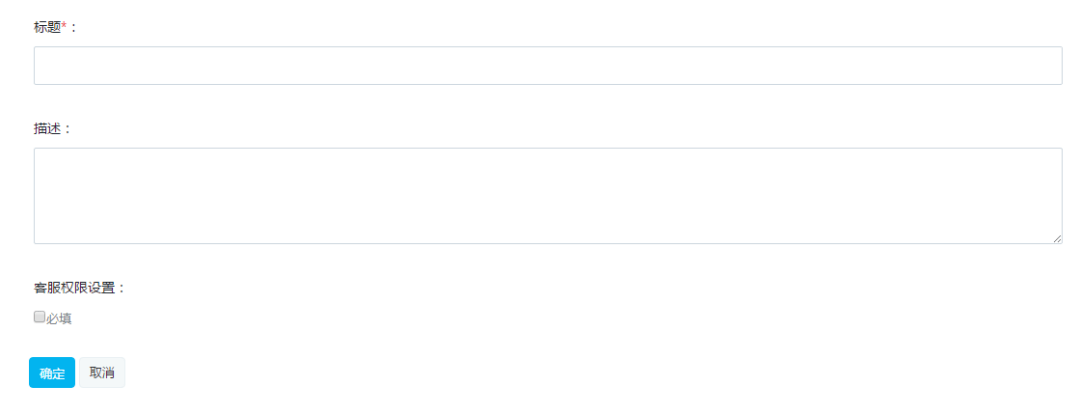
点击添加图片描述(最多60个字)编辑
3、添加完的字段会即时出现在工单表格中。

工单系统字段说明
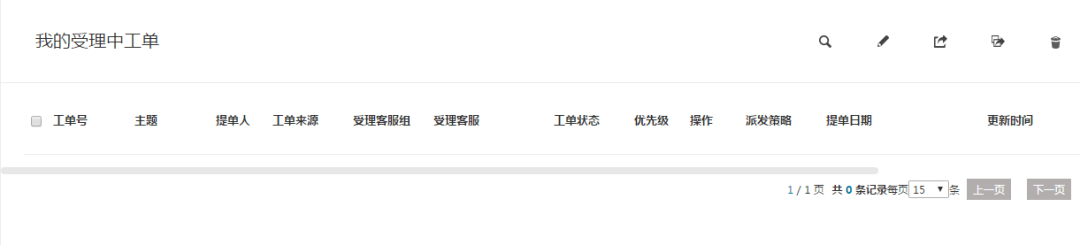
点击添加图片描述(最多60个字)编辑
· 优先级: 佳信的工单优先级可以分为高,中,低三种。一般被说,被标记为“高”的工单将会被优先处理。同时,所有被标注为“高”优先级的工单可以在“所有紧急工单”一栏中查看,以提高客服工作效率。
·
工单状态:佳信工单中心定义的工单状态可以分为“待受理”“受理中”“已解决”“已关闭”。工单在被客服人员接收前,状态为“待受理”,在被客服人员接收后,状态变更为“受理中”。客服工作人员解决完工单需求后,手动将工单状态更改为“已解决”,客服组长和班长可以对客服已解决的工单进行审查,确定已经完成的工单,状态会被手动改成“已关闭”,审查不合格的工单,状态会被重新改为“受理中”发送给客服工作人员重新解决。
·
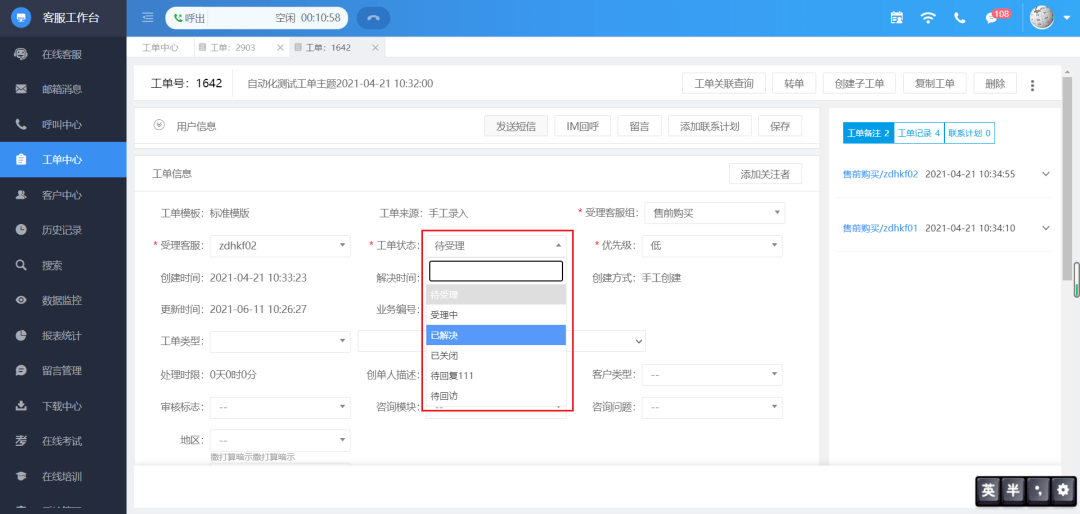
· 派发策略: 现支持系统分配,抢单模式,定向分配三种派发方式。在客服班长和客服组长在分配自身权限下的工单时,可以为这些工单的分配设定派发策略。普通客服工作人员会按照这些被设定好的策略接受工单。
· 系统分配: 被批量分配的工单会在组内自动循环平均分配。
· 抢单模式: 被批量分配的工单会被直接分配至技能组,由组内的客服人员自主抢单,并不会被均匀分配。
· 定向分配 :被选中的工单会被直接分配给某一特定的客服人员。在组内没有被客服抢单,或者被受理客服退回至本组的工单,可以由本组的客服组长按照分配在本组重新分配或者直接派单至其他客服组。
工单状态和流转说明
工单共有5种状态:新建、待受理、受理中、已解决、已关闭佳信智能全媒体客服工单中心定义的工单状态可以分为“待受理”“受理中”“已解决”“已关闭”。工单在被客服人员接收前,状态为“待受理”,在被客服人员接收后,状态变更为“受理中”。客服工作人员解决完工单需求后,手动将工单状态更改为“已解决”,客服组长和班长可以对客服已解决的工单进行审查,确定已经完成的工单,状态会被手动改成“已关闭”,审查不合格的工单,状态会被重新改为“受理中”发送给客服工作人员重新解决。
批量导入、导出、编辑和删除工单
什么是批量导入?
客服工作人员点击导入工单的按钮可以导入文件以生成工单。点击【下载模板】以下载佳信智能全媒体客服工单中心的标准格式(Excel文件格式),客服工作人员按照格式填写内容后,点击【导入】导入该文件,系统就可以根据文本所填的内容来自动生成工单。
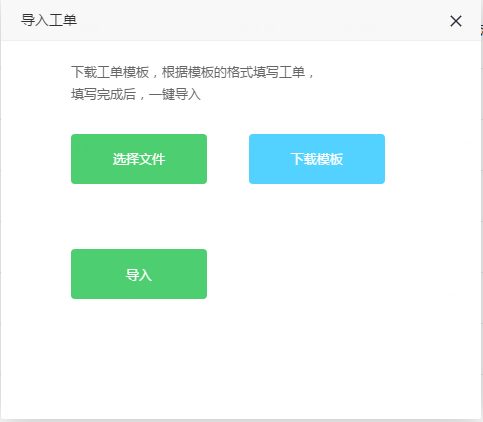
工单导出
客服人员在选择好想要导出的工单后,点击【导出工单】,被选中的工单将会按照在开发者中心设置的格式,以Excel文件的格式导出。方便企业对工单数据进行统计和管理。
工单编辑
· 批量编辑:客服人员在选择需要编辑的工单后(一个或多个均可),点击“批量编辑”对工单状态和优先级做出快捷操作。
· 批量派单:客服人员在选择需要被派发的工单后,点击“批量派发”,直接将工单派发至其他技能组或客服人员。
客服工作人员也可以点击特定工单,跳入工单详情界面对工单进行更多操作管理。
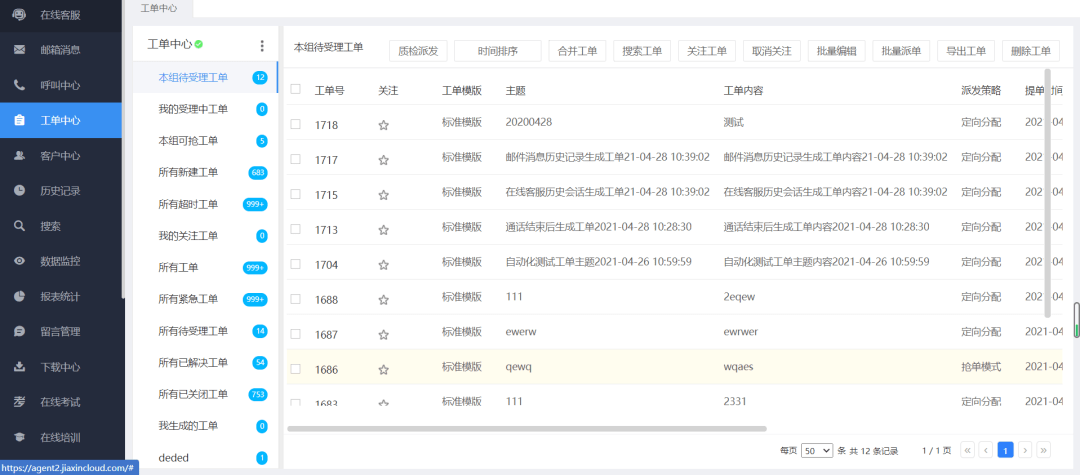
· 内部备注: 客服添加的内部备注,只有公司内部人员才能查看。可以记录工单的处理情况等。点击要备注的工单就可以直接加备注。
· 工单记录 :佳信智能全媒体客服工单中心定义的工单记录会显示工单在整个工单系统中的所有变动。工单的状态变更,转移,优先级改变,创建时添加的描述,主题修改,工单内容更改,添加备注等动作都会被记录在工单记录里,每一个受理这个工单的客服都可以查看这些消息。
· 工单转移: 在工单被分配至特定的客服人员后,如果客服人员认为此工单涉及的内容超出了自身的能力范围,可以直接将此工单转移。转移工单时,客服工作人员既可以将工单转移至其他的客服组,再由组长将此工单分配至适合的客服,也可以直接将工单转给本组内其他的客服人员。
工单删除
客服人员选择好想要删除的工单后,点击“删除工单”,被选择的工单就会从佳信智能全媒体客服工单中心的数据中被彻底删除。
工单的创建、抢单、派单、回复和转移操作
工单创建
客服工作人员可以自主创建工单。其中客服班长和客服组长除了支持手动新建工单外,还支持大量直接导入标准格式的Excel表格以生成工单;普通客服只能手动创建新工单,不能批量导入工单。导入工单:客服工作人员点击导入工单的按钮可以导入文件以生成工单。点击 “下载模板”以下载佳信智能全媒体客服工单中心的标准格式(Excel文件格式),客服工作人员按照格式填写内容后,点击“导入”导入该文件,系统就可以根据文本所填的内容来自动生成工单。手动新建:点击加号后进入新建工单的界面。按照格式要求填写所需内容后点击“确认”即可生成工单。
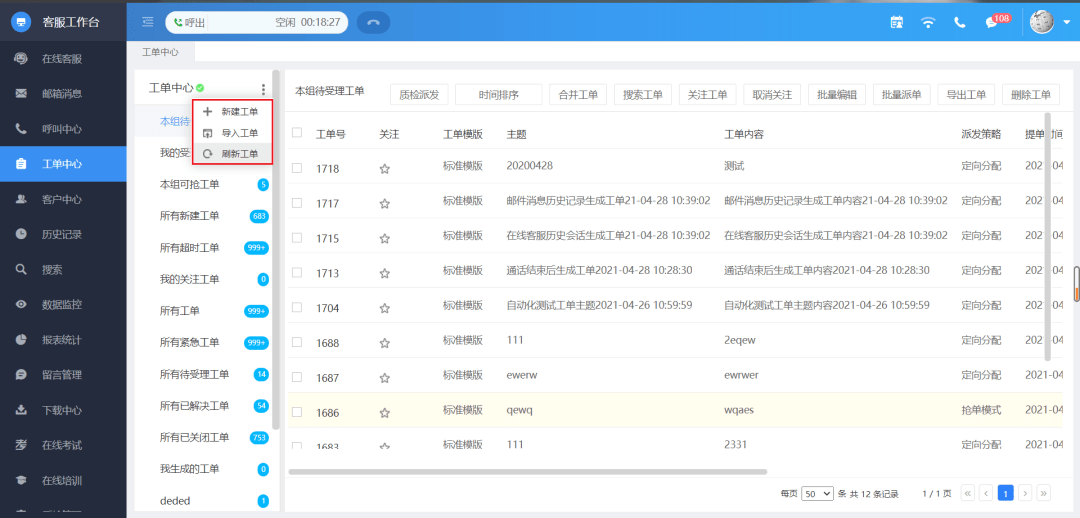
点击添加图片描述(最多60个字)编辑
工单抢单
被批量分配的工单会被直接分配至技能组,由组内的客服人员自主抢单,并不会被均匀分配。
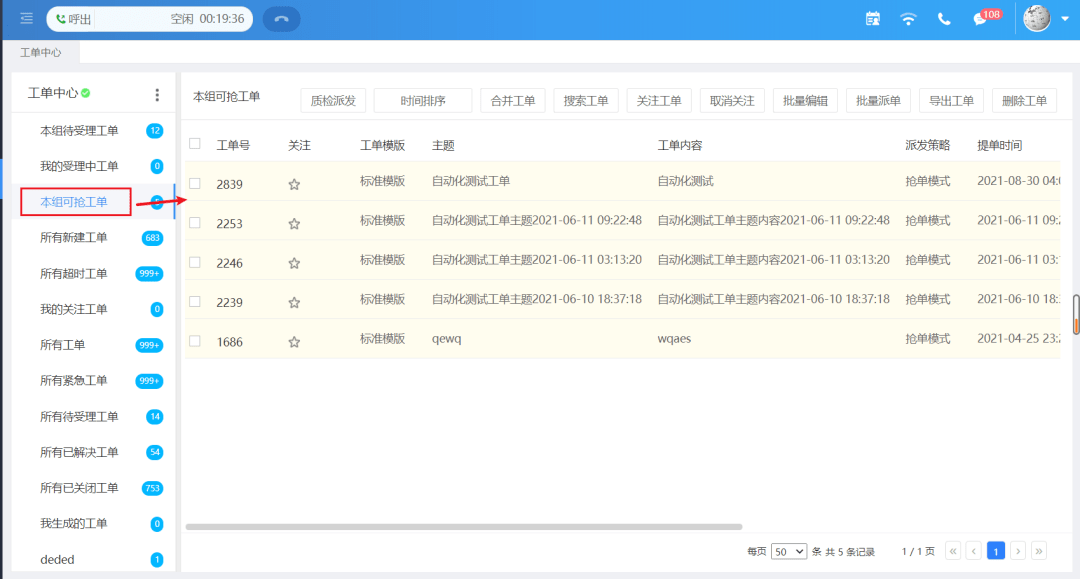
工单派单
现支持系统分配,抢单模式,定向分配三种派发方式。在客服班长和客服组长在分配自身权限下的工单时,可以为这些工单的分配设定派发策略。普通客服工作人员会按照这些被设定好的策略接受工单。
· 系统分配:被批量分配的工单会在组内自动循环平均分配。
· 抢单模式:被批量分配的工单会被直接分配至技能组,由组内的客服人员自主抢单,并不会被均匀分配。
· 定向分配:被选中的工单会被直接分配给某一特定的客服人员。
在组内没有被客服抢单,或者被受理客服退回至本组的工单,可以由本组的客服组长按照分配在本组重新分配或者直接派单至其他客服组。
工单回复
客服添加的内部备注,只有公司内部人员才能查看。可以记录工单的处理情况等。点击要备注的工单就可以直接加备注。
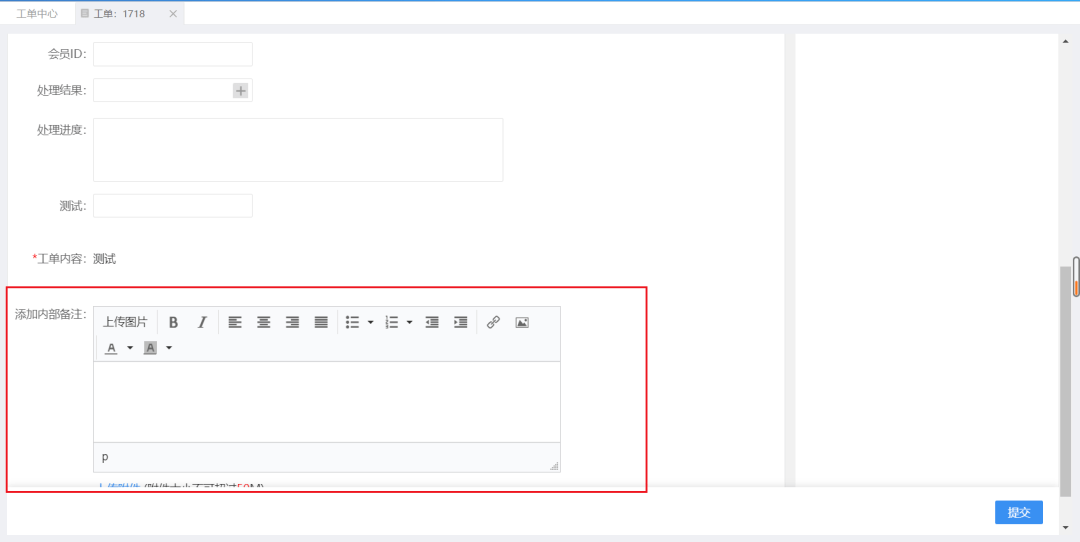
工单转移
在工单被分配至特定的客服人员后,如果客服人员认为此工单涉及的内容超出了自身的能力范围,可以直接将此工单转移。转移工单时,客服工作人员既可以将工单转移至其他的客服组,再由组长将此工单分配至适合的客服,也可以直接将工单转给本组内其他的客服人员。
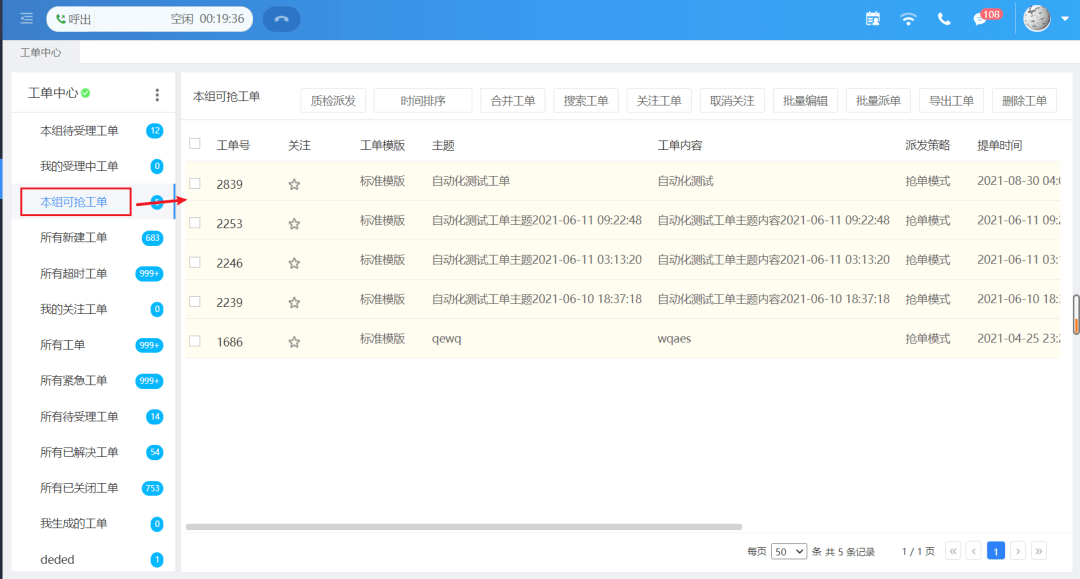
客服如何创建工单
登录客服工作台,点击【工单中心】>点击【列表选项键】>点击【新建工单】。
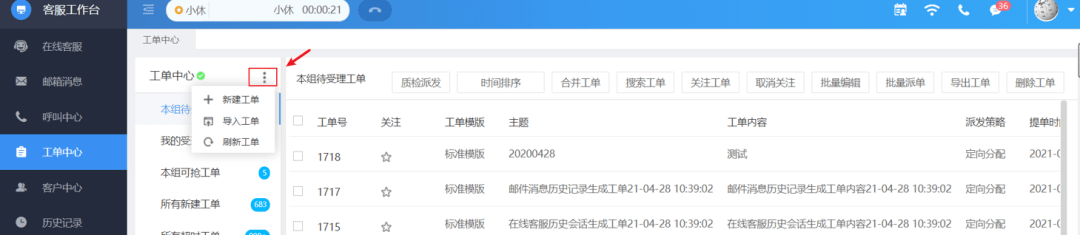
点击添加图片描述(最多60个字)编辑
填写工单信息,填写完成后,点击【保存】。即可完成工单的建立。
客服如何批量处理工单
登录客服工作台,点击“工单中心”,选择一个工单分类,勾选需要处理的工单,然后即可对勾选的工单进行批量处理。
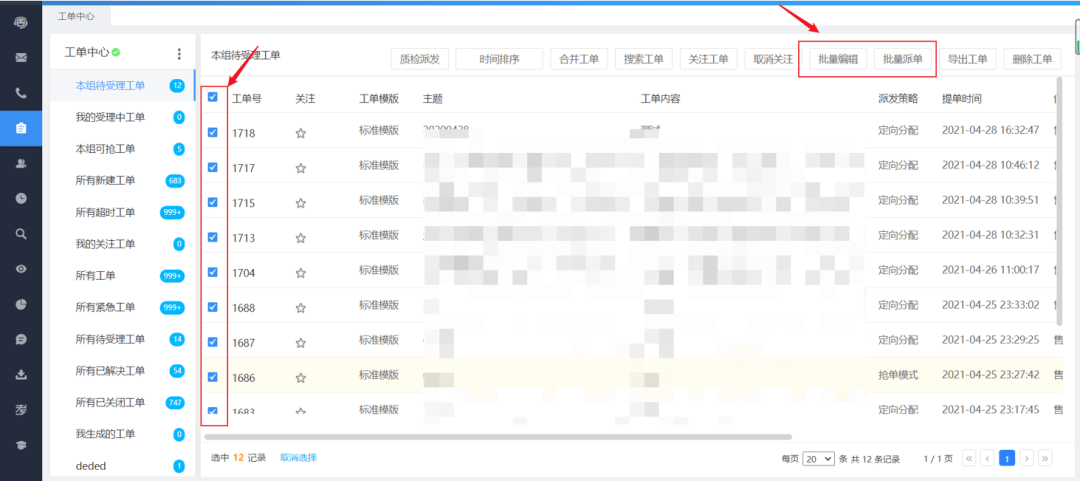
客服如何把工单转到其他技能组
登录客服工作台,点击【工单中心】,选择工单分类,选择需要转单的“工单”。点击【转单】,选择需要转到的目标技能组,选择技能组内的客服。点击【确认】。即可完成工单转移操作。
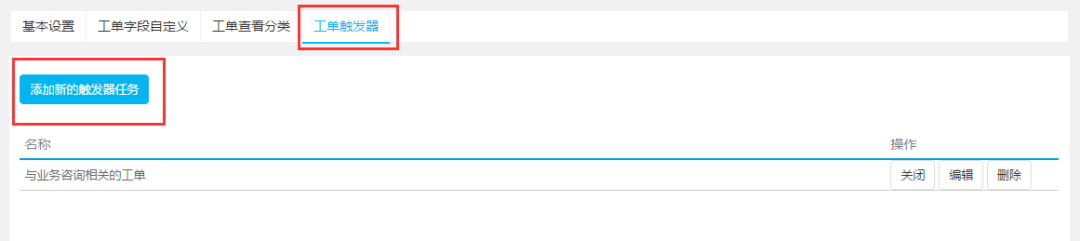
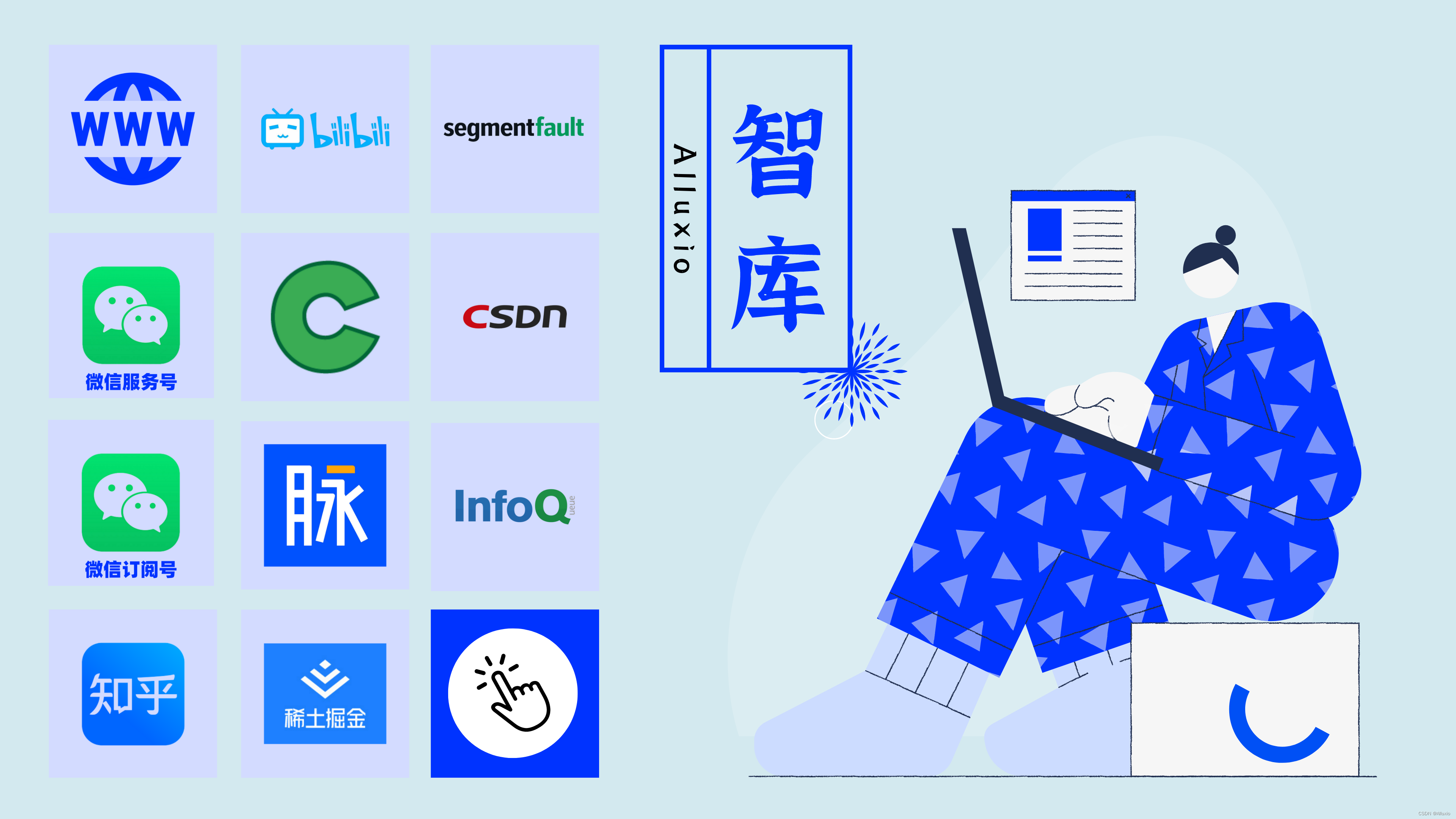
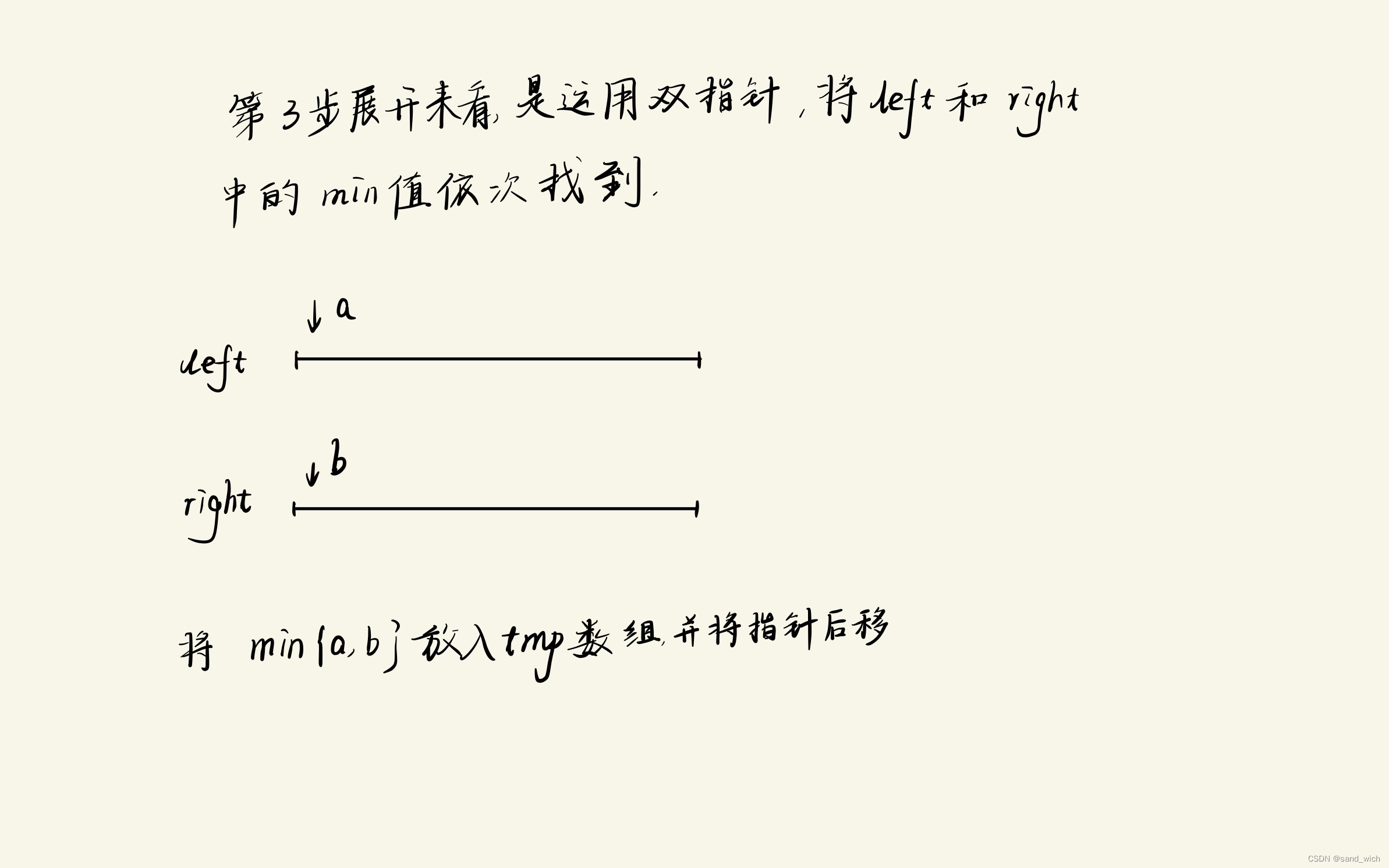

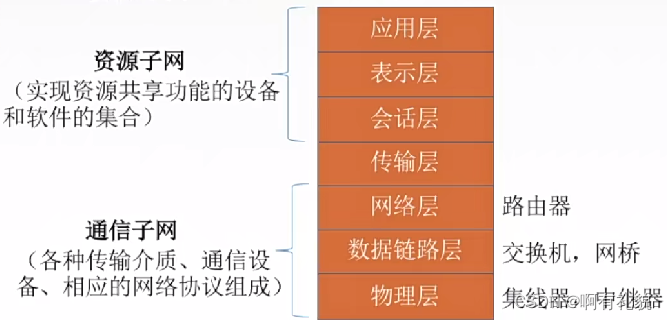
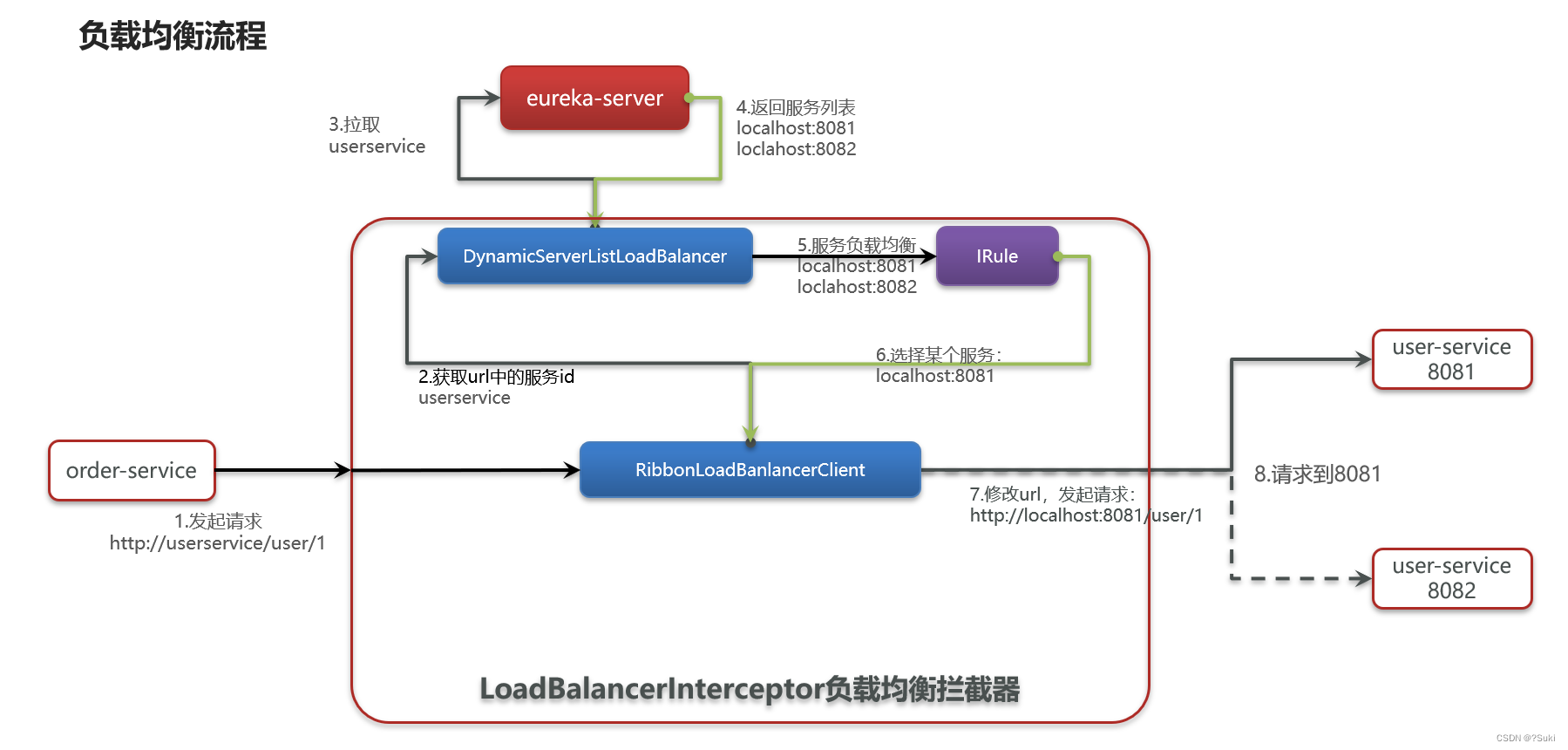
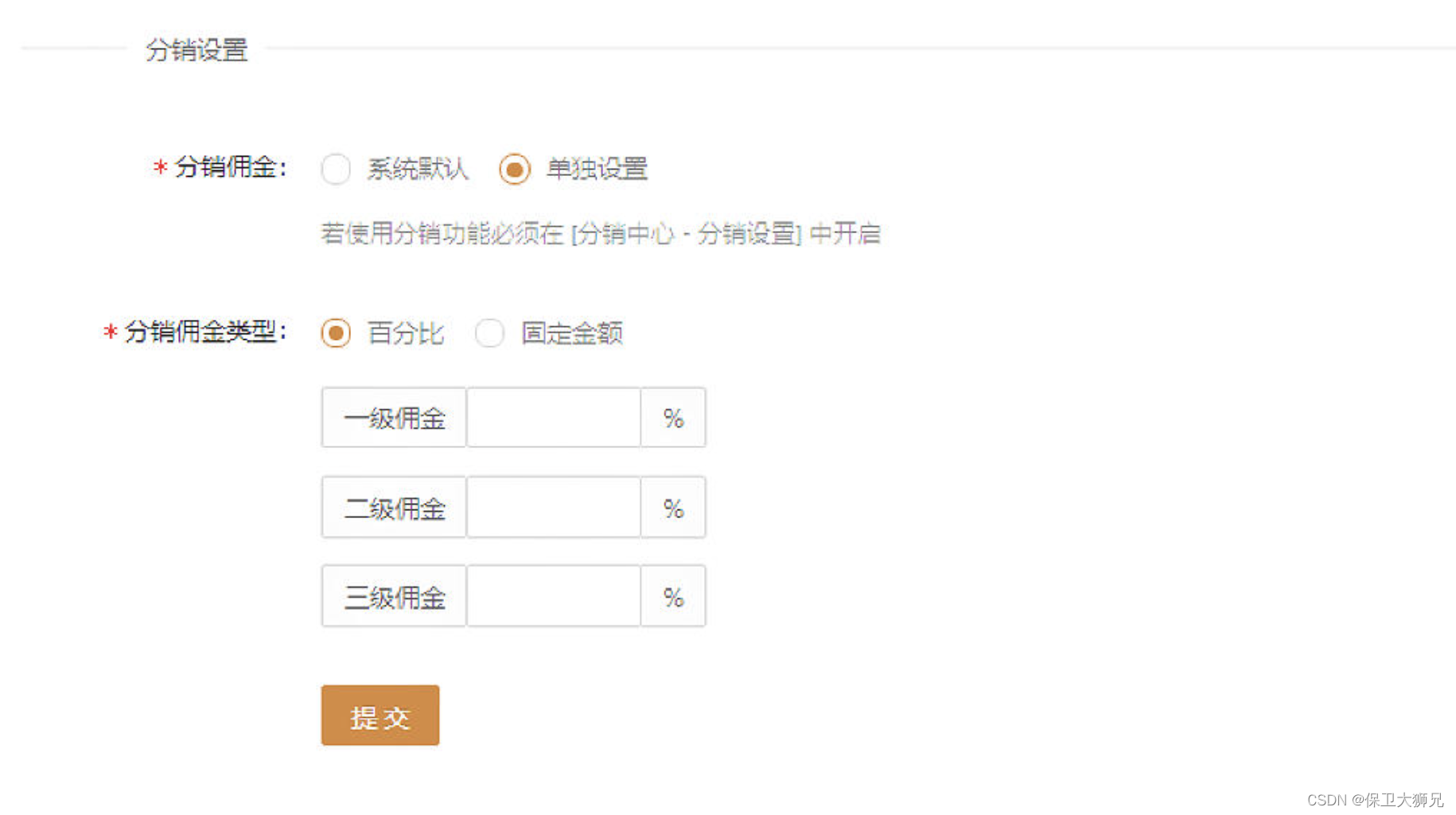
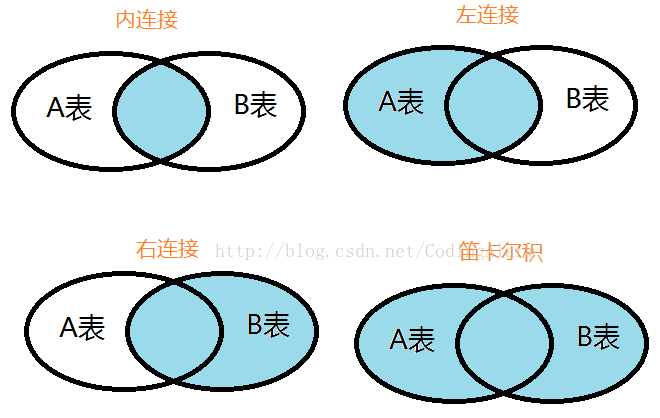

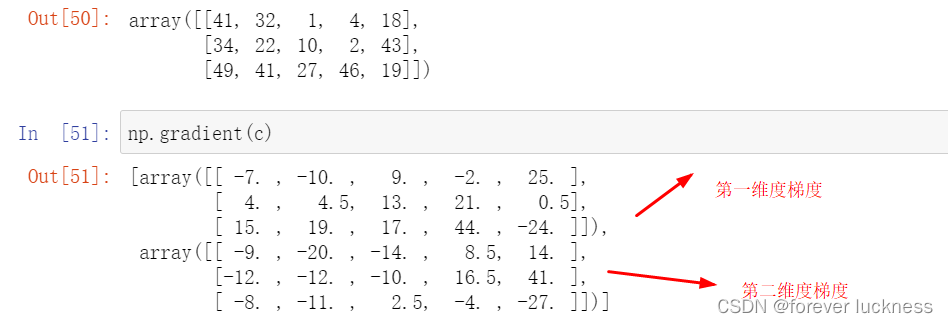
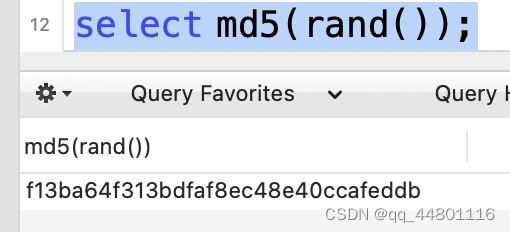
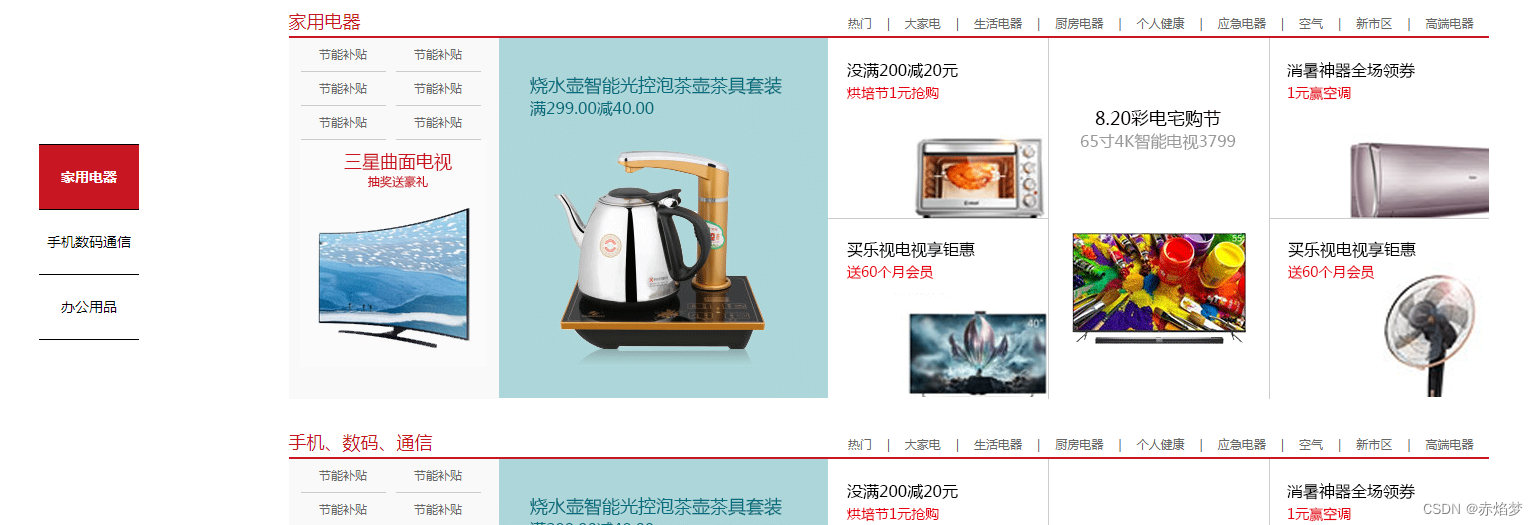


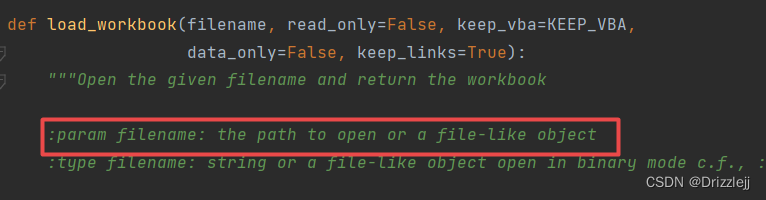
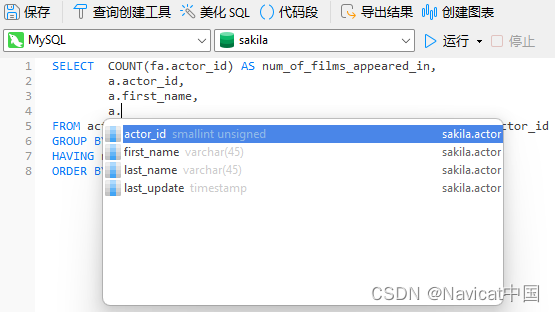

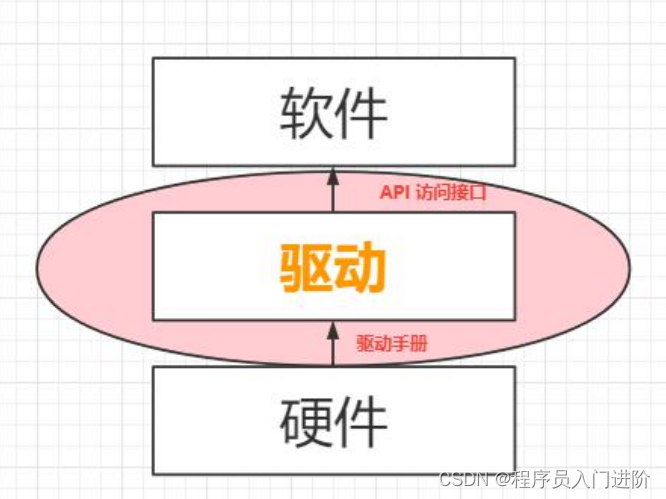
![P1044 [NOIP2003 普及组] 栈](https://img-blog.csdnimg.cn/1f9c8b467efc402eb13e37b2cfa94c28.png)